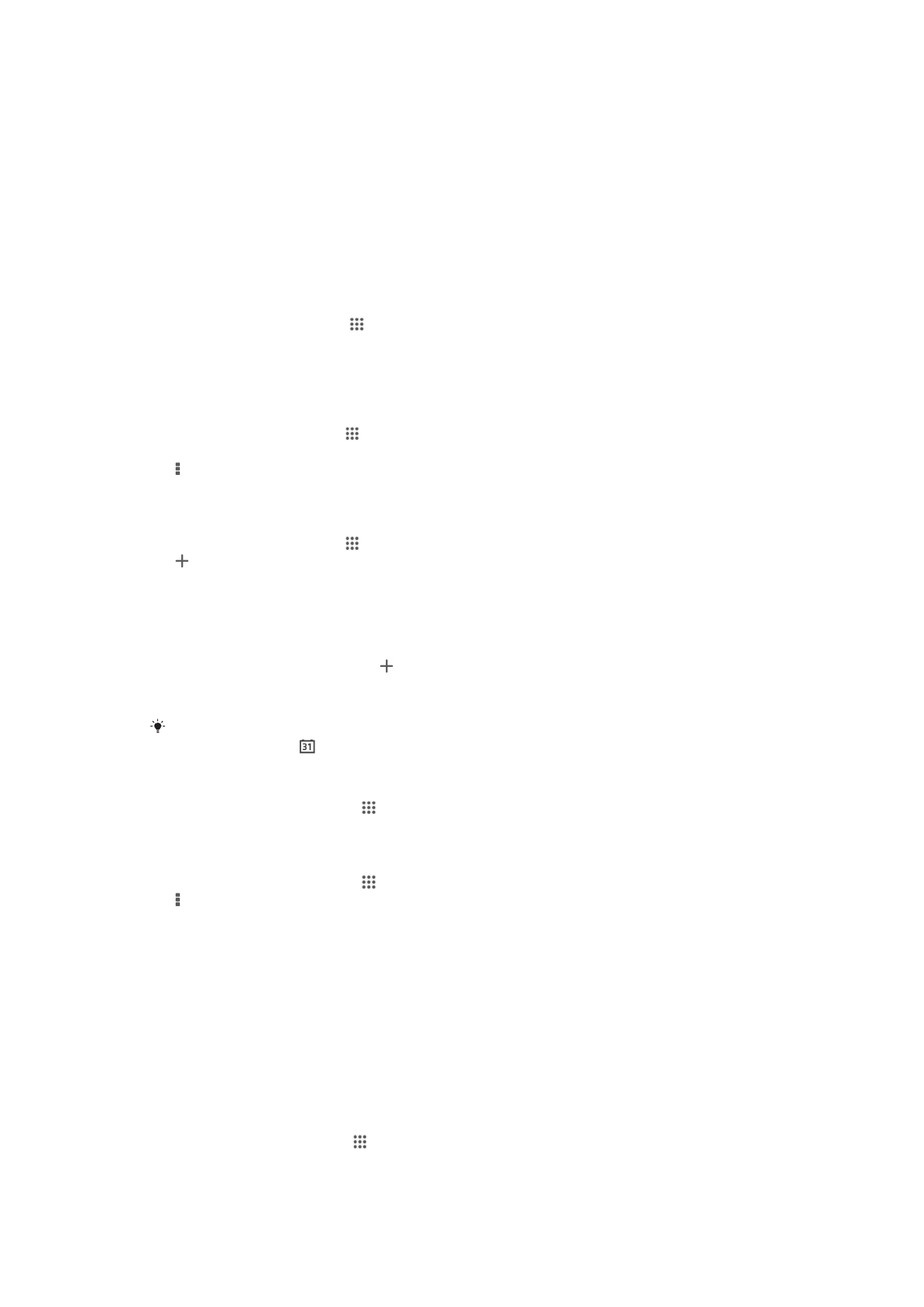
Takvim ve çalar saat
Takvim
Takvim hakkında
Cihazınızda zamanınızı planlamaya yarayan bir takvim mevcuttur. Google™
hesabınız varsa, cihaz takviminizi web takviminizle de senkronize edebilirsiniz. Bkz.
Microsoft® Exchange ActiveSync® ile senkronizasyon
(104 sayfasında).
Takvim görünümünü ayarlamak için
1
Ana ekran konumundan, öğesine dokunun ve sonra da Takvim öğesini bulup
dokunun.
2
Aşağı oka dokunarak açılan menünün görüntülenmesini sağlayın ve sonra da
bir seçenek belirtin.
Birden fazla takvim görüntülemek için
1
Ana ekran konumundan öğesine hafifçe vurun ve ardından Takvim öğesini
bulun ve hafifçe vurun.
2
öğesine basın, ardından Takvimler seçeneğine hafifçe vurun.
3
Görüntülemek istediğiniz takvimleri seçin.
Takvim etkinliği oluşturmak için
1
Ana ekran konumundan öğesine ve ardından Takvim öğesine dokunun.
2
öğesine dokunun.
3
Takviminizi bir veya daha fazla hesap ile senkronize ettiyseniz, bu etkinliği
eklemek istediğiniz hesabı seçin. Bu etkinliği yalnızca cihazınıza eklemek
isterseniz Cihaz takvimi öğesine dokunun.
4
Etkinliğin adını, zamanını, yerini ve açıklamasını girin.
5
Diğer
öğesine dokunun ve etkinlik için hatırlatıcı seçin. Etkinlik için yeni bir
hatırlatıcı eklemek isterseniz, öğesine dokunun.
6
İsterseniz, Tekrar altında başka bir seçenek belirleyin.
7
Bitti
öğesine dokunun.
Randevu saati yaklaştığında, cihazınız size hatırlatmak için kısa bir ses çıkarır. Bunun yanı sıra,
durum çubuğunda görüntülenir.
Bir takvim etkinliğini görüntülemek için
1
Ana ekran konumunuzdan öğesine, sonra Takvim öğesine hafifçe vurun.
2
Görüntülemek istediğiniz etkinliğe hafifçe vurun.
Takvim ayarlarını değiştirmek için
1
Ana ekran konumunuzdan öğesine ve ardından Takvim öğesine dokunun.
2
öğesine basın, ardından Ayarlar seçeneğine hafifçe vurun.
3
Değiştirmek istediğiniz ayara hafifçe vurun ve istediğiniz gibi düzenleyin.